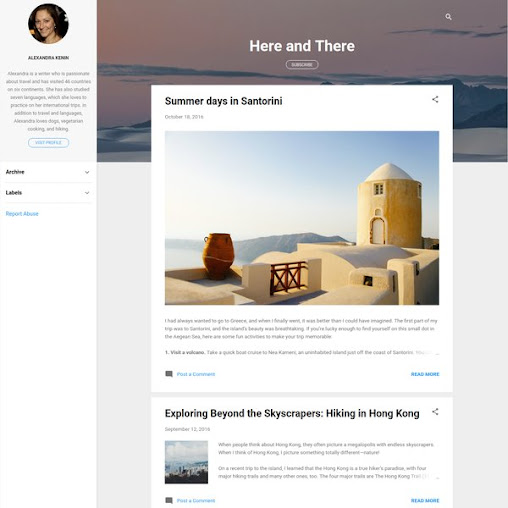Blogger文章網址命名方式 blogspot設定網址 自訂永久連結名稱限制
必須用電腦版網頁才能設定,所以如果一設定就沒辦法從手機的Blogger app發佈新文章。 設定路徑為:文章編輯頁面>文章設定>連結>永久連結>自訂永久連結 填完欄位後,在文章編輯器點一下,此時右上角的預覽下拉選單左側有個雲的圖案會從打勾變成斜線雲輪廓。 此時畫面不要動,不要點到別的地方,靜待斜線雲輪廓變回雲打勾,再按發佈。 發佈後在看文章網址是不是你設的。 如果不是,代表你還是沒設到把文章備份後刪掉重新發一次,否則一旦發佈就不能改了! 不論設的多簡短,網址都會有年份和月份的斜線,這是很令人討厭的地方。 詳見我寫的另一篇文章: Google Blogger指定網址失敗 blogspot指定連結網址沒成功 谷歌部落格設定永久連結網址方法 無法把預設的blog-post.html改掉 https://saksq.blogspot.com/2024/09/blogger-url.html 我是不建議設定太長的名稱,例如你到FB之類的地方貼文,如果網址過長,就會變成...,不會出現完整的網址,反而曝光度變差。 我通常是取文章的關鍵字,字典裡同樣的意思有很多英文單字可以選時,挑比較簡單常用的單字,去除連接詞和型態。例如複數的s、字尾ing、tion、ment等等,連接詞in、on、the、for等等文法用詞,畢竟只是網址,不需要表達完整正確的意思,而且寫給臺灣人看的中文網頁,讀者更不會在意那串英文網址如何,主要還是能讓自己快速知道這網址是自己寫的哪一篇文章比較重要。 有幾個狀況: 同個月份,如果你設定了這個名稱後,把文章刪除,你重新寫新的文章設定同樣的名稱,名稱後面會出現亂碼。即使你到回收筒把這篇刪除的文徹底刪除了,還是一樣。跨月份就不受影響。所以如果這個文章你想刪掉,但這個文章的連結名稱你還想要用在其他文章的話,把這個文章的容置換成其他文章就好,不要刪文。 如果是不同月份,就可以接受同樣的名稱,不會出現亂碼。也就是你下次還想要用同樣的名稱當網址,只要設成下個月發佈就可以了。 自訂的名稱網址不接受空格和底線,會變成別的符號,所以單詞之間我都用中間的橫線-代替,也有人習慣用每個單詞字首大寫。 自訂的名稱支援大小寫,以前做網頁老師說比較舊的機器無法判讀大小寫,統一用小寫比較好。不過我實際觀察,從來沒有任何裝置因為大小寫而判斷不出來的情況。 填寫欄位要注意字...